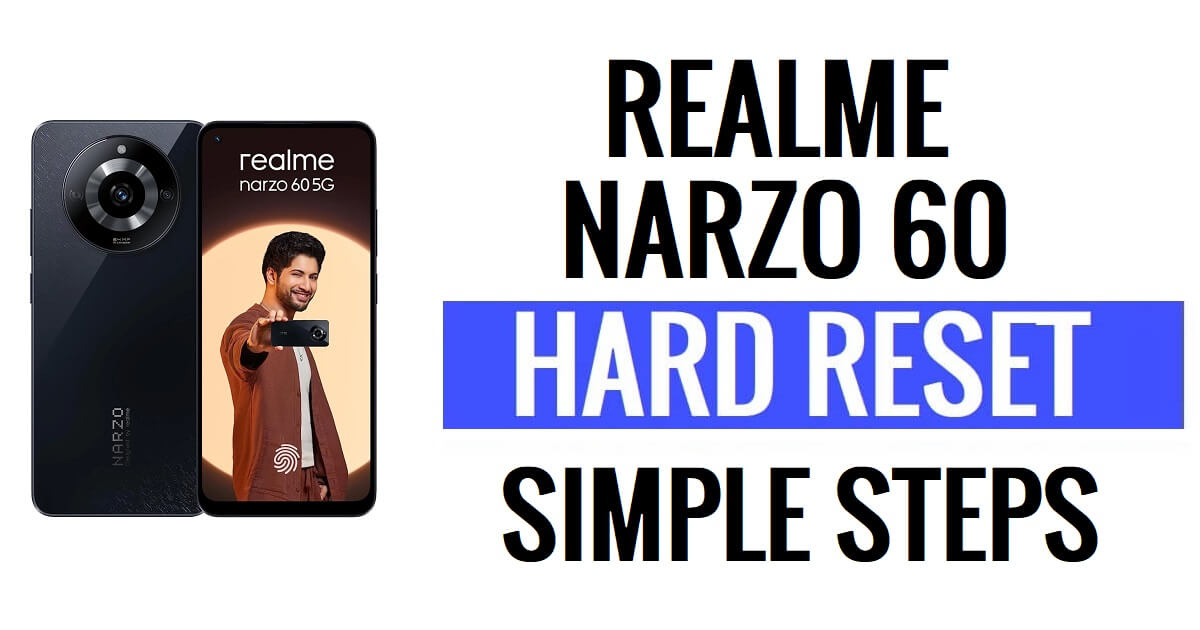La réinitialisation matérielle de Realme Narzo 60 aide les utilisateurs à corriger les problèmes, les blocages, les bugs et les lenteurs, ainsi qu'à supprimer les problèmes de mot de passe, de code PIN et de verrouillage de modèle. Si vous souhaitez savoir comment réinitialiser matériellement les appareils Realme, les instructions suivantes vous aideront à réinitialiser les paramètres d'usine du Realme Narzo 60 pour effacer toutes les données et revenir facilement aux paramètres d'origine.
Assurez-vous que la réinitialisation d'usine effacera toutes les données et paramètres de l'appareil. Il est donc très important de sauvegarder vos fichiers ou informations importants avant de procéder à une réinitialisation d'usine. Cependant, la réinitialisation matérielle ou d'usine rendra le Realme Téléphone comme neuf et augmente également les performances. Commençons le processus :
Lire la suite: Comment effectuer une réinitialisation matérielle et une réinitialisation d'usine de Realme 2 Pro, étapes faciles
Comment réinitialiser matériellement Realme Narzo 60 (mode de récupération)
- Tout d’abord, éteignez votre téléphone Realme Narzo 60
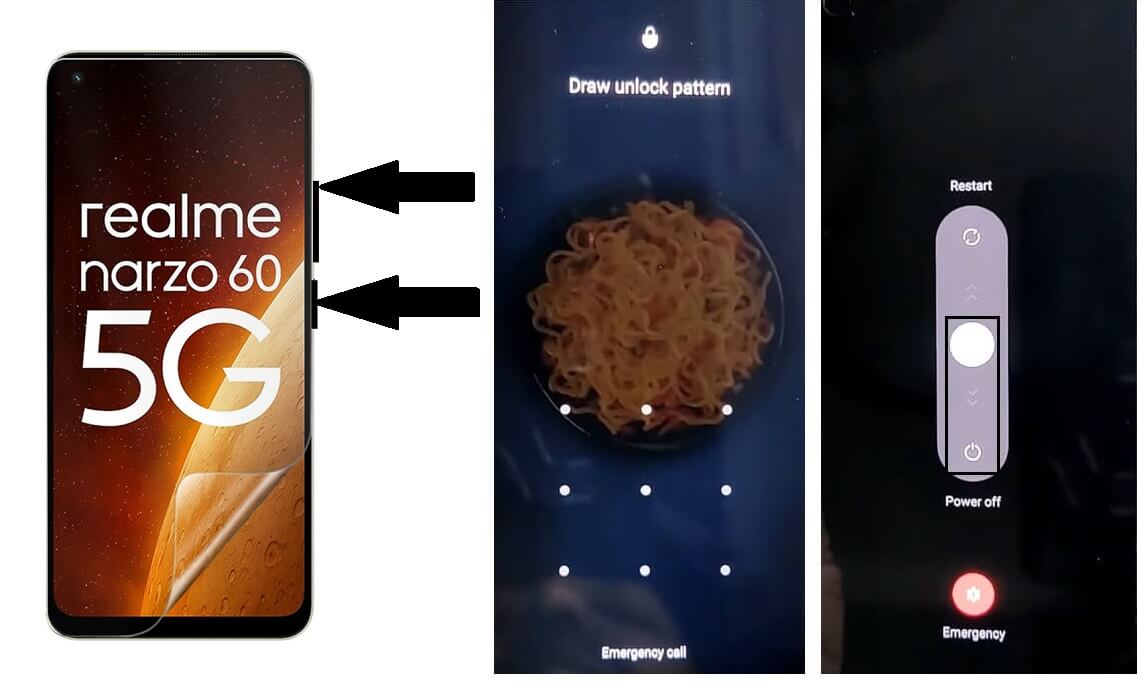
- Appuyez et maintenez enfoncées les touches d'augmentation du volume et d'alimentation pour afficher l'écran de mise hors tension.
- Puis éteignez le téléphone

- Appuyez et maintenez la touche « Volume bas » et « Touche d'alimentation » jusqu'à ce que le logo Realme apparaisse

- Puis relâchez toute la clé
![Sélectionnez l'anglais vers Realme Android 13 Hard Reset [Factory Reset]](https://bypassfrpfiles.com/wp-content/uploads/2023/01/Realme-Factory-Reset-4.jpg)
- Vérifiez maintenant que l'appareil démarrera en mode de récupération
- Appuyez sur la langue anglaise
![Sélectionnez Formater les données vers la réinitialisation matérielle de Realme Android 13 [Réinitialisation d'usine]](https://bypassfrpfiles.com/wp-content/uploads/2023/01/Realme-Factory-Reset-5.jpg)
- Les options du mode de récupération apparaîtront
- Maintenant, appuyez sur Formater les données

- Entrez maintenant le code de vérification indiqué à l'écran
- Confirmez les données de format en appuyant sur « Formater »

- Maintenant, le processus va commencer
- Attendez la fin
![Réinitialisation matérielle de Realme Android 13 [Réinitialisation d'usine]](https://bypassfrpfiles.com/wp-content/uploads/2023/01/Realme-Factory-Reset-8.jpg)
- Une fois terminé, le message « Données formatées » apparaîtra, appuyez sur OK ici.
- Dès que vous appuyez sur Ok, l'appareil sera redémarré
- Attendez la mise sous tension

- Configurer toutes les étapes initiales
- C'est tout.
- Vous avez réussi à effacer les données et à réinitialiser votre appareil aux paramètres d'usine. Realme narzo 60 Téléphone.
Réinitialisation d'usine Realme Narzo 60
- Tout d’abord, réveillez l’écran Realme Narzo 60

- Ensuite, ouvrez les paramètres de l'appareil

- Maintenant, descendez et sélectionnez Paramètres système
![Sélectionnez Sauvegarde et réinitialisation à la réinitialisation d'usine Realme [Realme GT Neo 3T]](https://bypassfrpfiles.com/wp-content/uploads/2023/01/Realme-Factory-Reset-3-.jpg)
- Accédez ensuite à Sauvegarde et réinitialisation

- Sélectionnez Réinitialiser le téléphone

- Appuyez ensuite sur Effacer toutes les données => Confirmer l'effacement des données => Effacer les données

- Le processus de réinitialisation d'usine commencera

- Attendez 3-4 minutes
- Ensuite, l'appareil démarrera automatiquement
- Configurer toutes les étapes initiales
- Voilà, vous avez réussi la réinitialisation d'usine du téléphone Realme Narzo 60.
Réinitialiser Realme Narzo 60 avec Google Find My Device
Il existe une autre option que vous pouvez utiliser pour réinitialiser votre téléphone Realme : utiliser Google Find My Device. Avec Find My Device, vous pouvez effacer vos données à distance et réinitialiser le téléphone facilement. La procédure suivante vous aidera à réinitialiser Realme Narzo 60 avec Google Find My Device.
Veuillez noter que vous devez utiliser votre identifiant de compte Google et votre mot de passe pour réinitialiser le téléphone à distance. De plus, vous ne pouvez pas récupérer les données.
- Tout d’abord, vous avez besoin d’un ordinateur ou d’un deuxième téléphone
- Ensuite, ouvrez le navigateur de l'appareil et ouvrez le site Web Google Find My Device.
- Connectez-vous avec le même identifiant Google et le même mot de passe que ceux utilisés sur Gionee M30.
- Maintenant, vous pouvez voir les « 3 » options différentes
- Lire le son, sécuriser l'appareil, effacer l'appareil

- Sélectionnez Effacer l'appareil =>> Menu Effacer toutes les données
- Cliquez sur Effacer pour confirmer
- Vérifiez ensuite sur votre écran Realme Narzo 60 la procédure se lancera
- Attendez la fin
- Une fois terminé, déconnectez et allumez le téléphone.
- C'est tout.
Lisez-moi:
Réinitialiser aux paramètres d'usine est le processus de restauration généralement effectué pour supprimer toutes les données personnelles et restaurer l'appareil dans son état d'origine. Il corrige également quelques petits bugs, problèmes et problèmes de lenteur. Donc, si vous souhaitez vendre votre ancien Realme Téléphone ou si vous rencontrez des problèmes, nous vous recommandons fortement de le réinitialiser aux paramètres d'usine.
Remarque: Après avoir formaté les données à partir du mode de récupération, vous devrez saisir les informations d'identification Google précédemment utilisées pour ignorer la vérification et réutiliser le téléphone. Si vous avez besoin de déverrouiller FRP, vous pouvez utiliser Outil de contournement FRP or Dérivation de PRF Applications pour débloquer votre Realme FRP Verrouiller le téléphone.
Vérifiez également: Déverrouiller Google Realme Narzo 50i FRP Bypass 2023 sans PC Dernière méthode gratuite